March 4
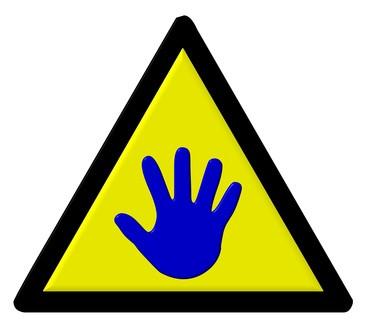
La sicurezza è un problema al momento di compilare le operazioni (in particolare quelli finanziari) su un computer o un server collegato a Internet. Per garantire la sicurezza delle transazioni, il protocollo Secure Socket Layer (SSL) è stato creato per proteggere le informazioni personali quando l'inserimento dei dati in un browser Internet. SSL utilizza i certificati per identificare i siti web di fiducia. Quando si accede a un sito Web che utilizza un certificato non riconosciuto da SSL, viene emesso un avviso da Internet Explorer e Windows Vista. Il sito è inoltre bloccato fino a quando si installa un certificato SSL che informa Vista che il sito è valido.
1 Pulsante destro del mouse sull'icona di Internet Explorer sul desktop Vista, oppure fare clic su "Start", quindi fare clic destro "Internet Explorer". Apparirà un sotto-menu.
2 Selezionare "Esegui come". Fare clic sul cerchio accanto a "Il seguente utente:" per eseguire il programma come amministratore. Inserire la password di amministratore nella casella "Password". Fai clic su "OK". Internet Explorer si aprirà.
3 Inserire l'URL del sito che si è verificato un problema con certificato SSL nella casella URL nella parte superiore del browser. Premere il tasto "Invio" o "Return" sulla tastiera del computer.
4 Fare clic sul pulsante "Errore certificato" nella barra degli indirizzi quando appare l'errore certificato SSL. Fai clic su "Visualizza certificato".
5 Fai clic su "Installa certificato". L'installazione guidata certificati SSL avrà inizio. Fai clic su "Avanti".
6 Fai clic su "Sfoglia". Passare alla directory contenente il certificato SSL che si desidera installare per il sito web problema. Fare clic sul nome del file del certificato SSL. Fai clic su "Apri".
7 Fai clic su "Avanti". Fare clic sul cerchio accanto alla dicitura "Mettere tutti i certificati nel seguente archivio."
8 Fare clic sul cerchio accanto alla dicitura "Autorità di certificazione radice." Fai clic su "Avanti".
9 Fai clic su "Avanti" nella schermata di conferma. Il certificato SSL verrà installato. Fai clic su "Fine" quando richiesto.
